起動するたびに「ディスクの容量不足」のメッセージが表示されてしまう
Windows 98/SE/Meの標準設定では,ハードディスクの空き容量が少なくなってくるとディスクのクリーンアップを促すメッセージが表示される。しかし,空き容量が少ないことが分かっていながら使いつづけたい場合,何度もメッセージが表示されて目障りだと感じている人がいないだろうか。
このメッセージを表示しないようにするには,次の手順を行えばよい。「スタート」→「プログラム(P)」→「アクセサリ」→「システムツール」から「ディスククリーンアップ」を選択する。最初に「ドライブの選択」画面が表示されるので,ディスククリーンアップを実行するドライブを指定して「OK」をクリックしよう。
次に「ディスククリーンアップ」の画面が表示されたら「設定」タブを選択する。ここでは「ディスクの空き領域が不足し始めたら、ディスククリーンアップを自動的に実行する」のチェックを外そう。「ファイルを削除しますか?」というメッセージが表示されたら,「ディスククリーンアップ」の設定に従いその場で削除されるので,削除する場合には「はい(Y)」,しなくてよい場合には「いいえ(N)」を選択しよう。これで「ハードディスクの容量不足」といったメッセージは表示されなくなる。
複数のドライブがある場合は,それぞれのドライブで設定をしよう。ただし,これらの設定を行うとOSからの警告がなくなってしまうので,つねに空き容量に気を配ることを忘れずに。
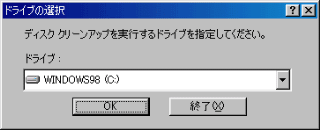
「スタート」→「プログラム(P)」→「アクセサリ」→「システムツール」→「ディスククリーンアップ」をクリックすると,「ドライブの選択」が表示される。ディスククリーンアップを実行するドライブを指定して,「OK」をクリック
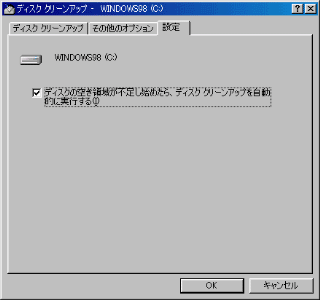
「ディスククリーンアップ」の画面で「設定」タブを選択する

「ディスクの空き領域が不足し始めたら、ディスククリーンアップを自動的に実行する」のチェックを外しておこう

メッセージと共に削除をする場合は「はい(Y)」,しなくてもよい場合には「いいえ(N)」をクリックする
Copyright © ITmedia, Inc. All Rights Reserved.
アイティメディアからのお知らせ
人気記事ランキング
- 10万超のWebサイトに影響 WordPress人気プラグインに深刻なRCE脆弱性
- 生成AIの次に来るのは「フィジカルAI」 NVIDIAが語る、普及に向けた「4つの壁」
- セールスフォースにも決められない? AIエージェント、「いくらが適正価格か」問題が勃発
- 7-Zipに深刻な脆弱性 旧バージョンは早急なアップデートを
- ランサム被害の8割超が復旧失敗 浮き彫りになったバックアップ運用の欠陥
- Let's Encrypt、証明書有効期間を90日から45日へと短縮 2028年までに
- サイバー戦争は認知空間が主戦場に? 「詐欺被害額が1年で倍増」を招いた裏事情
- 「フリーWi-Fiは使うな」 一見真実に思える“安全神話”はもう時代遅れ
- ソニー、AWSのAI基盤で推論処理300倍増へ ファンエンゲージメントはどう変わる?
- 三菱UFJ銀行もサイバーセキュリティの合弁会社を設立へ GMOイエラエらと
